

Disk Savvy是一款图形化工具,帮助用户监测硬盘或特定文件夹的磁盘使用情况。它通过扫描磁盘或文件夹生成树状视图,显示每个文件和文件夹的大小,并以百分比形式展示其占据的父文件夹和根文件夹的存储量。同时,它使用简洁的条形图,提高可视性。Disk Savvy中文版支持同时分析多个不同目录,非常适合检查特定文件夹或整个分区内的文件状况,从而有效管理文件和清理硬盘空间。此外,该软件还具备其他类似工具所不具备的独特功能,优化管理和删除文件的效率。用户可以利用其高级基于规则的分析能力,进行性能优化,并生成HTML、Excel、CSV和文本格式的分析报告。
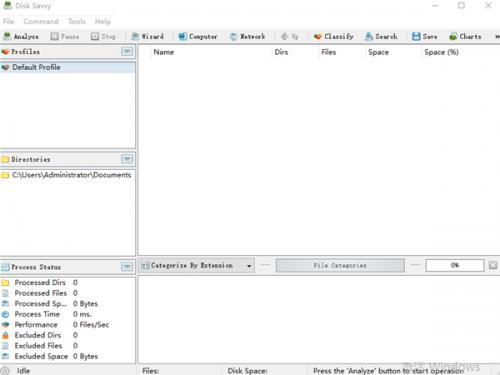
1、生成文件结构视图。
2、显示文件夹大小及占父文件夹和根文件夹的百分比,并用图形显示。
3、用扇形图显示已用空间大小构成。
4、查找最大文件。
5、分析结果导出功能,可以保存为网页、带格式的文本等文件。
6、其他操作:资源管理器、查找、打开、展开/收起目录树、统计数目。
DiskSavvy分为上下两个窗口,上面的那个是按照所占空间排序的,不仅可以看到这个文件或者文件夹占了多少空间,同时可以看到文件夹中的文件数量,以及这个文件夹所占空间在整个目录的百分比。(如果双击文件夹进入二级目录,看到的百分比是相对于子目录的。)这样能够很方便的看到到底是哪些文件在占用大量的硬盘空间。找到要删除的文件就可以右键删除。(小心的是,这里的删除命令不经过回收站!如果要保险起见,可以右键选择打开目录,然后在 Windows 资源管理器里删。)
下面的列表是按照文件类型所占空间排序的。你能够清楚的知道在这一目录下是哪类文件占用了很大的空间,以及每类文件各有多少个。
要得到这个结果首先需要指定某个目录,然后给软件一段时间让他扫描,不过时间不会很长,比起我用过的另一款软件来说这款已经很快了。并且它是免费的(有单次扫描文件数的限制,但通常不会达到那个限制)。
要分析磁盘或目录中的磁盘空间使用情况,请按主工具栏上的分析按钮,指定要分析的目录,然后按分析按钮。为了分析多个目录、磁盘和/或网络共享,请按添加按钮,并添加应该分析的所有磁盘、目录和/或网络共享。
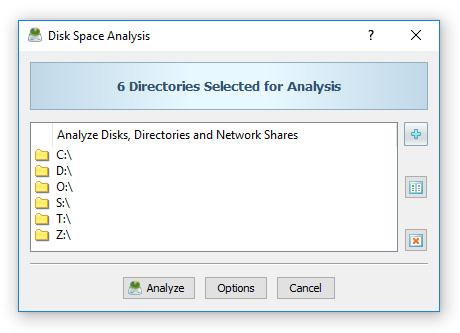
根据应分析的文件数量,磁盘使用分析过程可能需要几秒钟(对于数千个文件)到几分钟(对于包含数百万个文件的大型文件系统)。在磁盘空间分析过程中,DiskSavvy将显示磁盘空间分析操作的进度,显示已处理的文件总数和已处理的磁盘空间量。
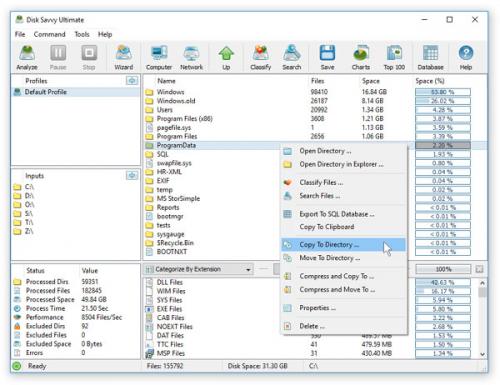
一旦磁盘空间分析过程完成,DiskSavvy将显示一个层次结构的分析磁盘,目录和文件排序的数量使用的磁盘空间。对于每个目录,DiskSavvy将显示目录的名称、目录和所有子目录中文件的总数以及目录和所有子目录中所有文件使用的磁盘空间总量。
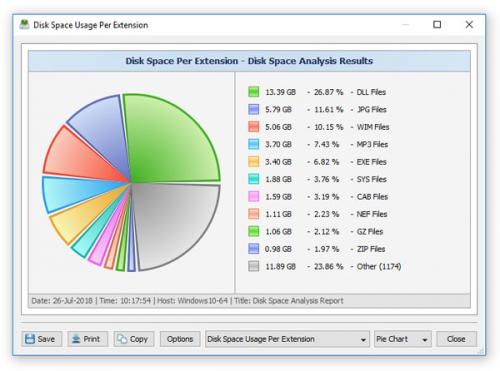
按图表按钮显示一个饼图,显示当前目录视图和所选文件类别的磁盘空间使用统计信息。单击目录项打开目录并显示嵌套的子目录和文件。选择一个或多个目录和/或文件,然后按鼠标右键,对所选项执行文件管理操作。例如,选择一个或多个文件,按下鼠标右键并选择复制到目录菜单项,将所选文件复制到另一个位置。
应用信息
新品榜
同类推荐
必备榜
微信
254.00MB
微信
 社交聊天 / 254.00MB
社交聊天 / 254.00MB
搜狗输入法
60.56MB
搜狗输入法
 系统工具 / 60.56MB
系统工具 / 60.56MB
钉钉
186.27MB
钉钉
 商务办公 / 186.27MB
商务办公 / 186.27MB
小红书
126.59MB
小红书
 社交聊天 / 126.59MB
社交聊天 / 126.59MB
优酷视频
66.29MB
优酷视频
 影音播放 / 66.29MB
影音播放 / 66.29MB
饿了么
54.57MB
饿了么
 生活服务 / 54.57MB
生活服务 / 54.57MB
美图秀秀
123.89MB
美图秀秀
 图片视频 / 123.89MB
图片视频 / 123.89MB
网易云音乐
225.36MB
网易云音乐
 声音软件 / 225.36MB
声音软件 / 225.36MB
全民k歌
132.22MB
全民k歌
 影音播放 / 132.22MB
影音播放 / 132.22MB
作业帮
113.66MB
作业帮
 教育学习 / 113.66MB
教育学习 / 113.66MB